Как сделать слайды Google вертикальными
слайды Google Google Герой / / June 10, 2022

Последнее обновление:

Хотите подготовить презентацию Google Slides к печати? Сначала вы захотите сделать свои Google Slides вертикальными. Вот как.
По умолчанию Google Slides использует горизонтальное расположение слайдов. Это означает, что ваши слайды шире, чем в высоту.
Вы можете не обязательно хочу однако ваши слайды должны быть вертикальными, особенно если вы планируете их распечатать. Однако не сразу понятно, как изменить этот параметр в Google Slides.
Если вы все еще заинтересованы, можно изменить некоторые настройки, чтобы слайды вашей презентации Google Slides были вертикальными, а не горизонтальными.
Делаем слайды Google вертикальными
Нет специальной настройки для переключения слайдов с горизонтального (альбомного) по умолчанию на вертикальное (портретное). Однако можно настроить размер ваших слайдов, чтобы сделать их горизонтальными.
Чтобы сделать Google Slides вертикальными:
- Открой Файл меню.
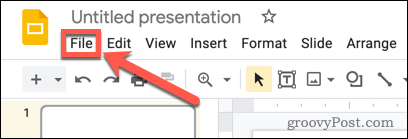
- Нажмите Настройка страницы.
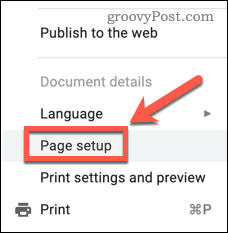
- Вы увидите текущее соотношение сторон ваших слайдов — выберите его.
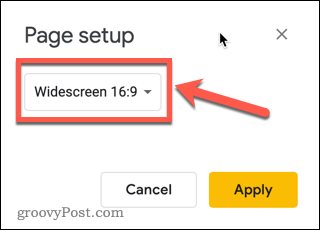
- Выбирать Обычай.
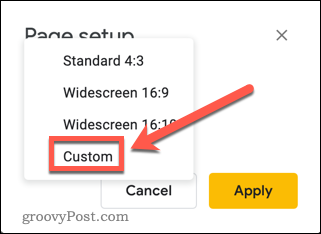
- Запишите текущие размеры вашего слайда.
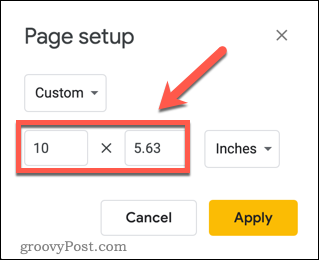
- Введите размеры в обратном порядке, сначала меньший размер, а затем больший.
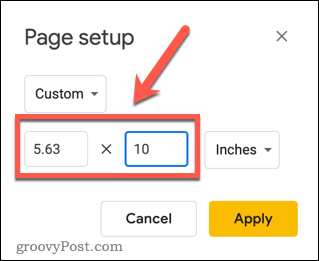
- Если вы хотите другой размер, вы можете ввести любые значения, которые вы хотите. Пока первое измерение меньше второго, ваш слайд будет выше, чем в ширину.
- Если вы планируете печатать слайды, размер вертикальной страницы письма будет 8,5 x 11 дюймов.
- Нажмите Подать заявление.
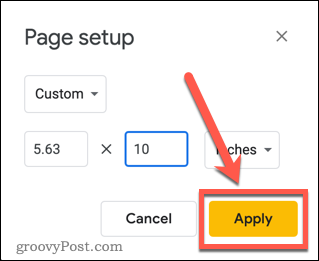
Теперь все ваши слайды будут вертикальными. Выбранные вами настройки слайдов будут применяться ко всем слайдам в вашем документе. К сожалению, в Google Slides нет возможности сочетать вертикальные и горизонтальные слайды.
Делаем Google Slides горизонтальными
Если вы передумали и хотите вернуть слайды в горизонтальное положение, метод очень похож.
Чтобы сделать Google Slides горизонтальным:
- Открой Файл меню.
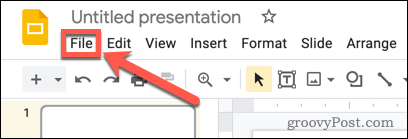
- Нажмите Настройка страницы.
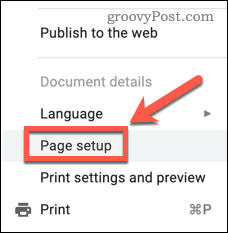
- Вы увидите свои текущие пользовательские настройки — выберите Обычай.
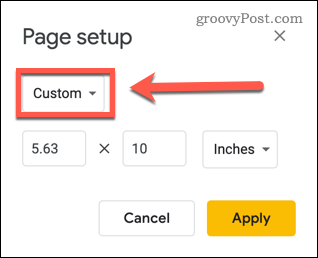
- Выберите один из предустановленных параметров или нажмите Обычай установить свой собственный. Настройка по умолчанию для слайдов Google: Широкоформатный 16:9.
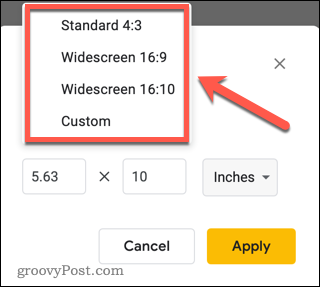
- Если вы создаете нестандартный размер, убедитесь, что первое измерение больше второго. Если вы собираетесь распечатать слайды, размер горизонтальной страницы письма составляет 11 x 8,5 дюймов.
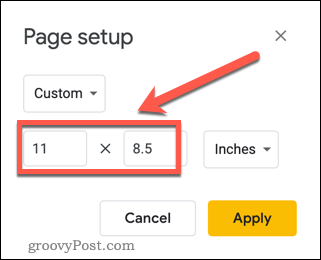
- Нажмите Подать заявление.
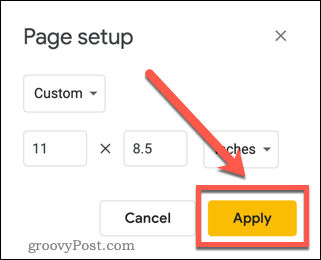
Ваши слайды теперь будут горизонтальными в Google Slides.
Работа с презентациями Google Slides
Изучение того, как сделать Google Slides вертикальным, позволит вам стать более креативными в своих презентациях. Это также удобный вариант, если вы хотите распечатать свои презентации.
Применение переходов и анимации в Google Slides может сделать презентацию немного интереснее, хотя с этим легко переборщить! Чем меньше, тем лучше, когда речь идет о переходах и анимации, особенно для профессиональных презентаций.
Если у вас есть презентации, созданные в PowerPoint, вы можете конвертировать PowerPoint в Google Slides и используйте его в Презентациях бесплатно. Как только вы найдете некоторые настройки, которые вам действительно нравятся, вы можете создать шаблон Google Slides чтобы вы могли повторно использовать эти настройки так часто, как хотите.
Как найти ключ продукта Windows 11
Если вам нужно перенести ключ продукта Windows 11 или просто выполнить чистую установку ОС,...
Как очистить кэш Google Chrome, файлы cookie и историю просмотров
Chrome отлично сохраняет вашу историю посещенных страниц, кеш и файлы cookie, чтобы оптимизировать работу вашего браузера в Интернете. Ее, как...
Сопоставление цен в магазине: как получить онлайн-цены при совершении покупок в магазине
Покупка в магазине не означает, что вы должны платить более высокие цены. Благодаря гарантиям соответствия цен вы можете получать онлайн-скидки при совершении покупок в...
Как подарить подписку Disney Plus с помощью цифровой подарочной карты
Если вам нравится Disney Plus и вы хотите поделиться им с другими, вот как купить подарочную подписку Disney+ для...


